1、在wps首页中 , 点击我的云文档 。2、在云文档界面中 , 选择要删除的内容 。3、在选中后 , 鼠标右击 。4、在鼠标右击界面中 , 点击删除即可 。
本视频由联想拯救者Y9000P、Windows 11、WPS office 11.1.0.11194录制
品牌型号:联想拯救者Y9000P
系统:Windows 11
软件版本:WPS office 11.1.0.11194
wps云空间已满批量删除需要在云文档界面中 , 选择内容右击删除即可 。以联想拯救者Y9000P电脑为例 , wps云空间已满批量删除步骤为4步 , 具体操作如下:
- 1点击我的云文档在wps首页中 , 点击我的云文档 。
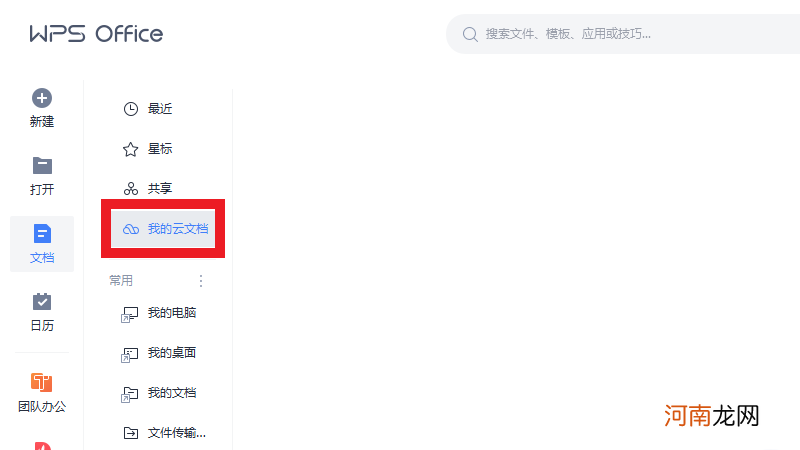
文章插图
- 2选择内容在云文档界面中 , 选择要删除的内容 。

文章插图
- 3鼠标右击在选中后 , 鼠标右击 。
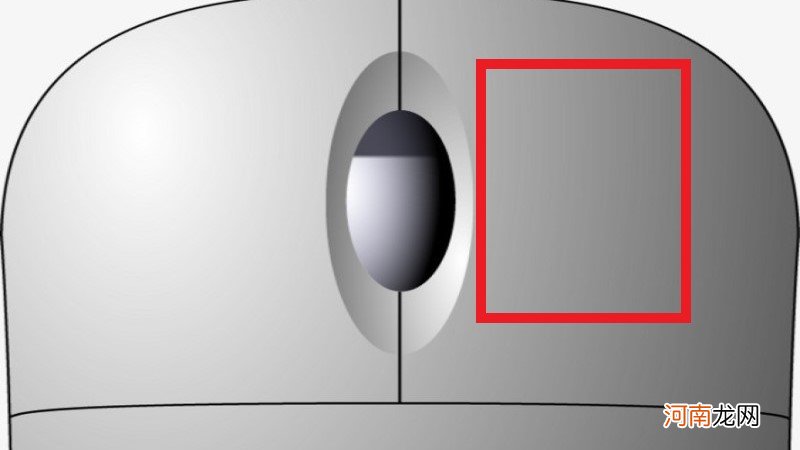
文章插图
- 4点击删除在鼠标右击界面中 , 点击删除即可 。
【wps云空间已满怎么批量删除优质】
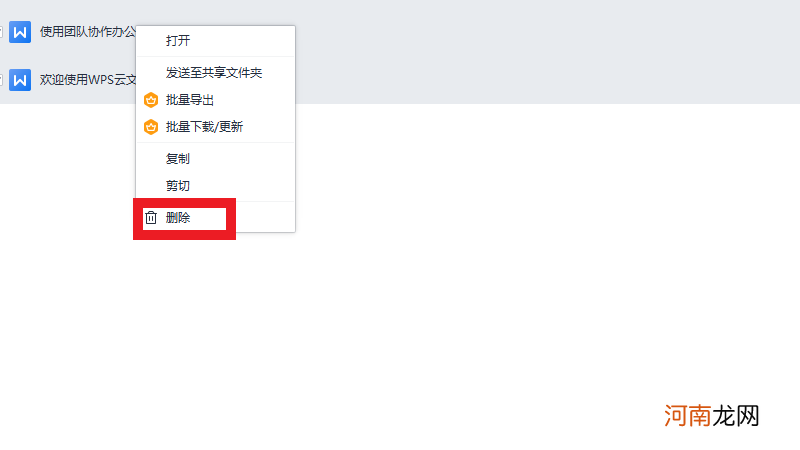
文章插图
- wps打印图片怎么去掉灰色底色优质
- 空间站排泄物怎么处理
- wps数据分析工具在哪里优质
- wps垂直居中怎么设置优质
- wps快速填充快捷键是什么优质
- wps文字间隔很宽但是不能删优质
- wps加载项在哪里优质
- wps护眼模式怎么关闭优质
- 空间站是干什么的
- 太空空间站里的氧气是怎么来的
